まぁタイトルの通りなんですが、12/30に自動インストールされたKB3132372という更新プログラムでタイトル通りの症状に。
どうもフラッシュ絡みの更新だったようなのですが、これによりIE自身が立ち上がらなくなってしまったユーザーも(ディフォルトページにフラッシュコンテンツがある場合なのかなんなのかはわかりませんが)。
まぁ落ちない人は落ちないのでいいんですが、これによりSleipnir 2でフラッシュコンテンツを見ると落ちたり、有名な艦これ専用ブラウザー提督業も忙しい!が起動しなくなったりしています。
もちろんIEに依存した業務システムがエラーで落ちるなんてことも普通に起きました。
年末のクソ忙しい時にマイクロソフトさんからの素敵なプレゼント...もといテロだと思うことにしていますが、症状が出てるPCと出てないPCがありまして困惑していたり。
我が家でも新規インストールしたPCでは問題が起きておらず、アップデートでWindows10にしたPC3台のうち1台は無事だったりと、ナニがどーなっているのか。
とりあえずの対処としては、マイクロソフトが新年明けてからぐらいに対応するだろうと見て待つか、更新プログラムを削除するか。
セキュリティの更新プログラムなので、削除はしない方が無難ですが、どーしても今すぐなんとかしたい人は更新プログラム削除するしかありません。特に業務ブログラム絡みだった場合。
で、自己責任で削除したい人向けの話ですが...
Windows10でどーやって削除するの?という質問が来ましたので自分用メモとしてこの記事を起こしました。
Windows10からはPCの設定が2つに増えて、通常の設定とコントロールパネルに別れています。
Windowsupdateは設定の方からやればいいんですが、削除は今までのWindowsと同じくコントロールパネルから行います。
流れに沿って画面キャプチャーをしてみました。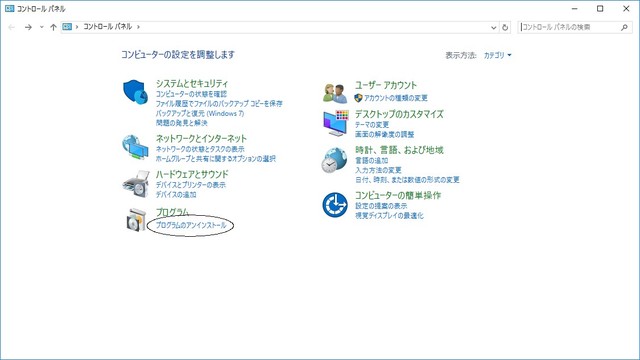
コントロールパネルでプログラムのアンインストールを選びます。(表示方法をカテゴリにした方がわかりやすいでしょう)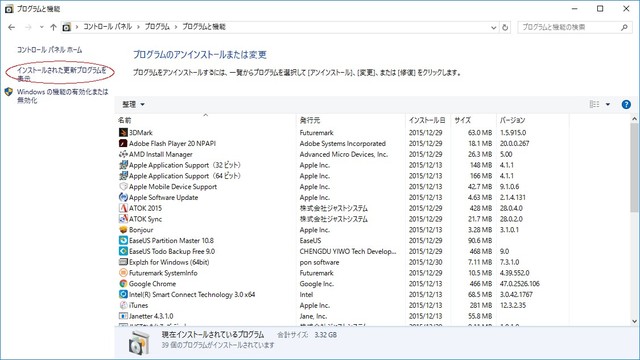
画面左側の「インストールされた更新プログラムを表示」をクリック。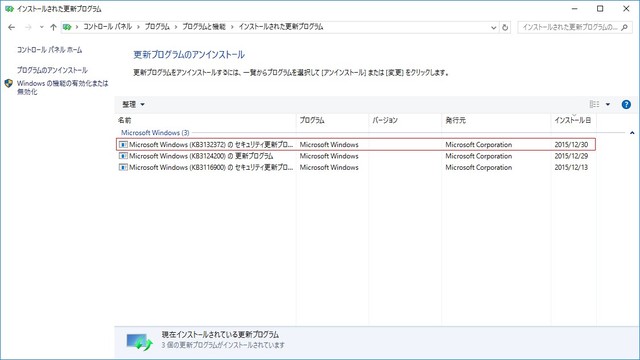
削除したいブログラムをクリックする。(今回の例でいえばK3132372)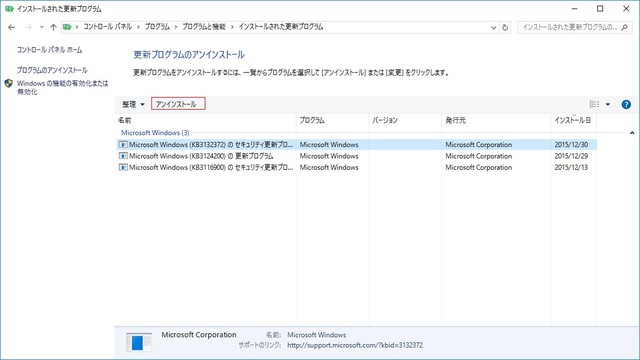
アンインストールをクリックする。
これで、IEも以前の通りの動作となり、IEのエンジンを使用するブラウザなども動作するようになります。
とはいえ、あくまでも緊急措置ですので、出来るならマイクロソフトのきままな修正を待ちましょう。
艦これ等であれば、chromeでプレイするのがいいんじゃないでしょうか。
(こうなると早いところAndroid版を出して欲しいところです)
※今回の対処法は悪手のひとつですが、やむを得ない事情で削除せざるを得ない場面もあります。
Windows10は基本的に自動アップデートされるため、こうした自体になりやすいです。
いまだにIEに依存した業務システムがあったりしますし、中小企業が使うやっっっっっすいパッケージはEDGEにはいまだ対応していなかったりしますので。
小さな企業などではシステム専任の人間なんていないので、こうした事態でパニックになることもあります。今まさにそんな状況です。
そうした時一時しのぎではありますが、こうした対処も必要となるものです。
出来れば従業員10人を超えた会社であれば、それなりの勉強をしたシステム担当をひとり置くことをオススメします。
てんやわんやして多大な迷惑を12/31の朝っぱらからかけてこられるととても辛いので。ええ。